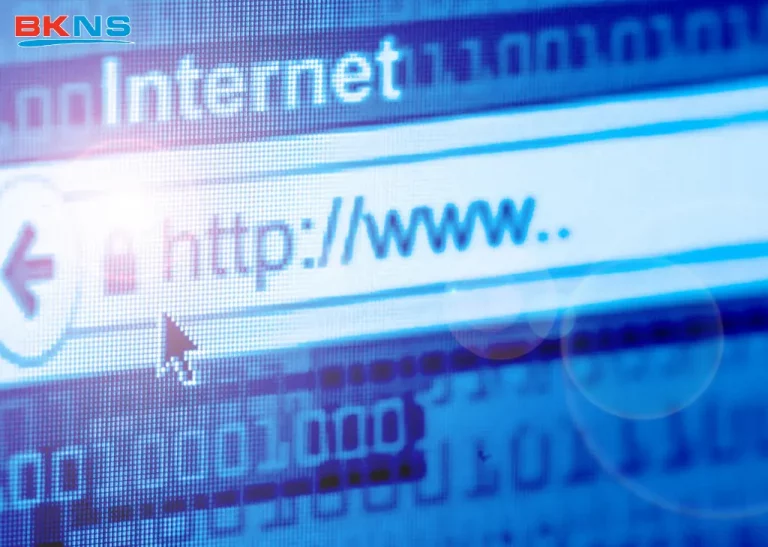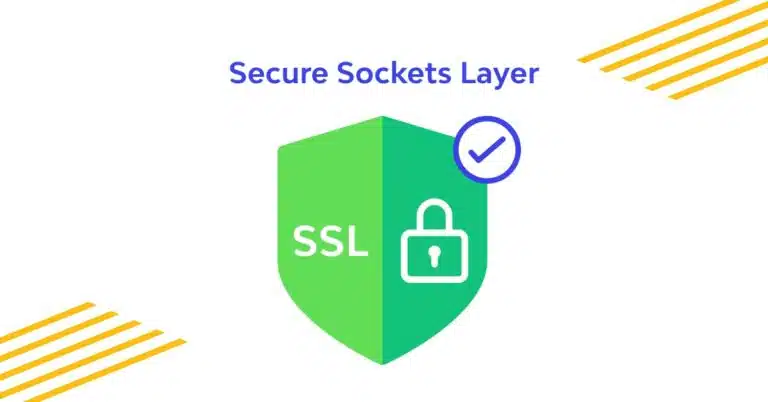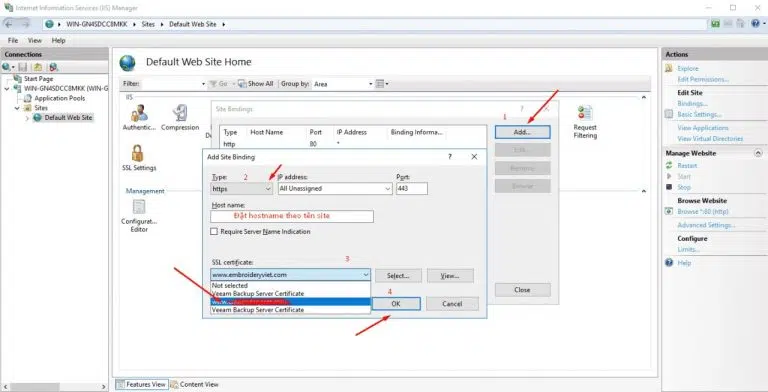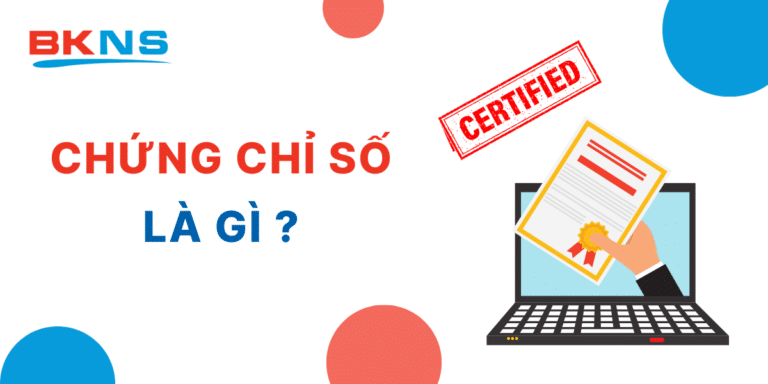Cách xuất tập tin PFX để cài đặt SSL cho IIS
Thịnh Văn Hạnh
10/02/2023
2230 Lượt xem
Chia sẻ bài viết
Nếu bạn sử dụng IIS và muốn cài đặt SSL từ tập tin PFX, nhưng chưa biết cách xuất tập tin. Thì hãy đọc hết bài viết sau đây để hiểu rõ hơn cách thức thực hiện theo từng bước đơn giản, rõ ràng và dễ hiểu nhất.
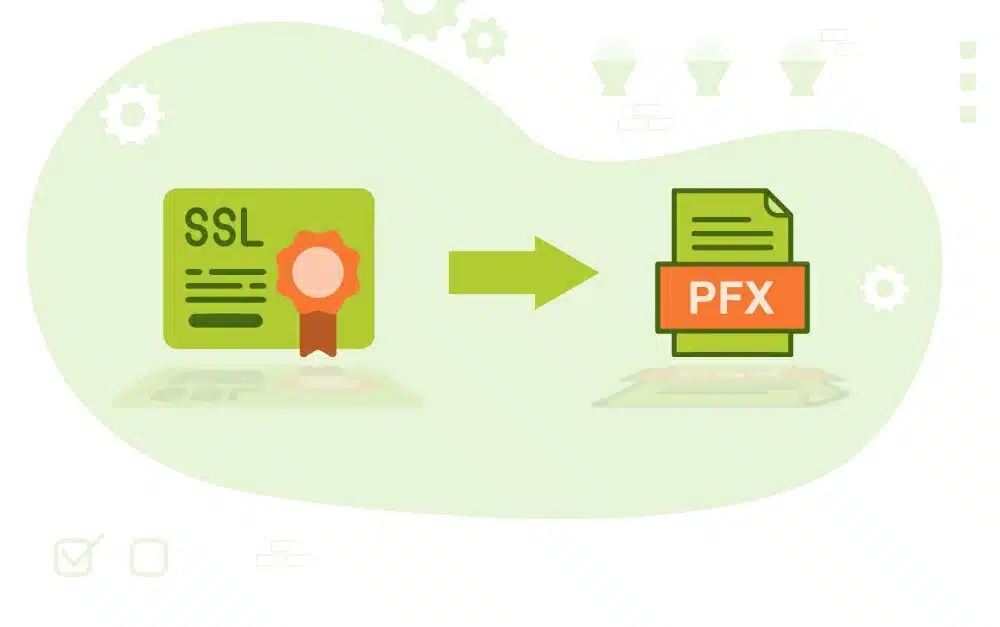
Tóm Tắt Bài Viết
PFX là gì?
Trong mật mã, định dạng PKCS # 12 hoặc PFX là định dạng nhị phân thường được sử dụng để lưu trữ tất cả các phần tử của chuỗi tin cậy, chẳng hạn như chứng chỉ máy chủ, bất kỳ chứng chỉ trung gian nào và khóa riêng tư vào một tệp có thể mã hóa duy nhất. Các tệp PFX thường được tìm thấy với các phần mở rộng .pfx và .p12. Các tệp PFX thường được sử dụng trên các máy Windows và macOS để nhập và xuất các chứng chỉ và khóa cá nhân.
Cách tạo tập tin PKCS#12 (PFX) trên máy chủ Windows
Dưới đây sẽ là những chỉ dẫn chính về:
- Cách tạo tập tin PFX
- Cách xuất tập tin PFX
- Cách sao lưu chứng chỉ SSL và Private Key (khoá riêng) trên máy chủ Windows
Tiến hành thao tác cụ thể:
Bước 1: Tạo “certificates” snap-in sử dụng MMC:
Microsoft IIS Version 6.0
- Nhấn Start > Run
- Trong hộp mới xuất hiện, nhập mmc
- Nhấn OK
- Từ cửa sổ mới, thanh menu Microsoft Management Console (MMC) tiến hành chọn File (in IIS 6.0) > Add/Remove Snap-in
- Nhấn Add
- Trong danh sách sổ xuống snap-ins, Chọn Certificates
- Nhấn Add
- Chọn Computer account
- Nhấn Next
- Chọn Local computer
- Nhấn Finish
- Cửa số snap-in mới, Nhấn Close
- Mở ra cửa sổ Add/Remove Snap-in, nhấn OK
Microsoft IIS Version 7.0
- Nhấn Start
- Trong ô “Search programs and files”, gõ mmc
- Hộp thoại phân quyền xuất hiện, chọn Yes
- Tại Microsoft Management Console (MMC), Nhấn File > Add/Remove Snap-in
- Từ danh sách Snap-in, Chọn Certificates
- Nhấn Add
- Chọn Computer account
- Nhấn Next
- Chọn Local computer (Chọn đúng máy đang chạy SSL cần thao tác)
- Nhấn Finish
- Trong cửa sổ Add/Remove Snap-in, nhấn OK
Microsoft IIS Version 8.0
- Truy cập vào mục Search. gõ mmc
- Từ Microsoft Management Console (MMC), nhấn File > Add/Remove Snap-in
- Từ danh sách Snap-in, Chọn Certificates
- Nhấn Add
- Chọn Computer account
- Nhấn Next
- Chọn Local Computer
- Nhấn Finish
- Trong cửa sổ Add/Remove Snap-in, nhấn OK
Bước 2: Xuất tập tin chứng chỉ SSL, private key (khoá riêng), và Intermediate CA’s để có tập tin duy nhất PFX:
- Từ Certificates (Local Computer)
- Duy chuyển đến thư mục Personal
- Nhấn vào thư mục con Certificates
- Tìm đến chứng chỉ SSL cần xuất
- Nhấp phải chuột và chọn đến All Tasks > Export.
- Chọn “Yes, Export the private key”
- Nhấn Next
- Chú ý chọn “Personal Information Exchange – PKCS#12 (.pfx)”
- Đánh dấu chọn vào “Include all certificates in the certification path if possible”
- Nhấn Next
- Nên nhập thêm mật khẩu bảo mật cho tập tin pfx và nhấn Next
- Nhấn Next
- Chọn nơi lưu tập tin PFX và Save
- Nhấn Next
- Một thông báo chi tiết về pfx sẽ hiện ra để kiểm tra.
- Nhấn Finish
Đến đây là bạn đã hoàn thành xuất tập tin PFX trên máy chủ Windows cho 3 phiên bản 6.0, 7.0, 8.0. Nếu còn bất kì những thắc mắc nào, hãy bình luận xuống dưới để đội ngũ kỹ thuật của BKNS có thể hỗ trợ bạn kịp thời.
Mua chứng chỉ SSL ở đâu giá rẻ nhưng vẫn đảm bảo chất lượng và sự uy tín?
Trong thời đại mà hầu như mọi doanh nghiệp đều sở hữu cho mình một website riêng, các chứng chỉ SSL vì thế mà ngày càng đa dạng và phố biến. Tuy nhiên vì thế mà việc lựa chọn cũng khó khăn hơn, do quá nhiều tính năng mà bạn cần phân vân trước khi mua.
Nếu bạn đang muốn tìm kiếm một chứng chỉ SSL cho doanh nghiệp mình, có thể tham khảo các chứng chỉ SSL đến từ BKNS.
BKNS đã có kinh nghiệm trên 10 năm trên thị trường, phục vụ cho hàng trăm đối tác và khách hàng khác nhau và được kiểm chứng bởi sự hài lòng từ khách hàng.
- Chế độ hoàn trả lên tới 30 ngày nếu không hài lòng.
- Dịch vụ hỗ trợ 24/7.
- Miễn phí lắp đặt.
- Không giới hạn sever đăng ký.
Chần chờ gì không liên hệ BKNS để sở hữu ngay cho mình một chứng chỉ phù hợp mức giá mà vẫn đảm bảo chất lượng tốt nhất trên thị trường?
Kết luận
Hy vọng đọc đến đây, bạn đã có thể hoàn thành cài đặt thành công và thuận tiện file PFX cho SSL trên IIS. BKNS chúc các bạn thành công.
Theo dõi BKNS thường xuyên hơn tại các nền tảng mạng xã hội:
>> Fanpage: https://www.facebook.com/bkns.vn
>> Youtube: https://www.youtube.com/c/BknsVn1
>> Pinterest: https://www.pinterest.com/bknsvn/
>> LinkedIn: https://www.linkedin.com/company/bkns-vn/